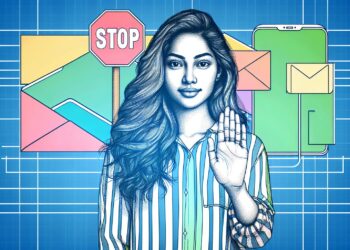Bugün size Windows 11 mikrofon testinin nasıl yapılacağını göstereceğiz. Windows 11 PC’nizin mikrofonu çok yüksekse, çok sessizse veya çalışmıyorsa, ses giriş cihazınızı test etmenin hızlı ve kolay bir yöntemi bulunuyor.
Windows 11 mikrofon testi nasıl yapılır?
Mikrofonu önce Bluetooth veya USB üzerinden PC’nize bağlamanız gerekir. Bu yöntemle yerleşik bir mikrofonu da test edebilirsiniz.
Ardından şu adımları takip edebilirsiniz:
- İlk olarak, görev çubuğundan hoparlör simgesine sağ tıklayın.
- Ardından, “Ses Ayarları”nı seçin.
- Bir sonraki sayfada, “Giriş” seçeneğine kaydırmanız gerekir.
- Ardından, test etmek istediğiniz mikrofonun yanındaki ok simgesine tıklayın.
- Seçtiğiniz mikrofon için “Özellikler” ekranını aşağı kaydırın ve “Mikrofonunuzu Test Edin” alanını arayın.
- “Testi Başlat” düğmesine tıklayın ve normal ses seviyesinde konuşmaya başlayın.
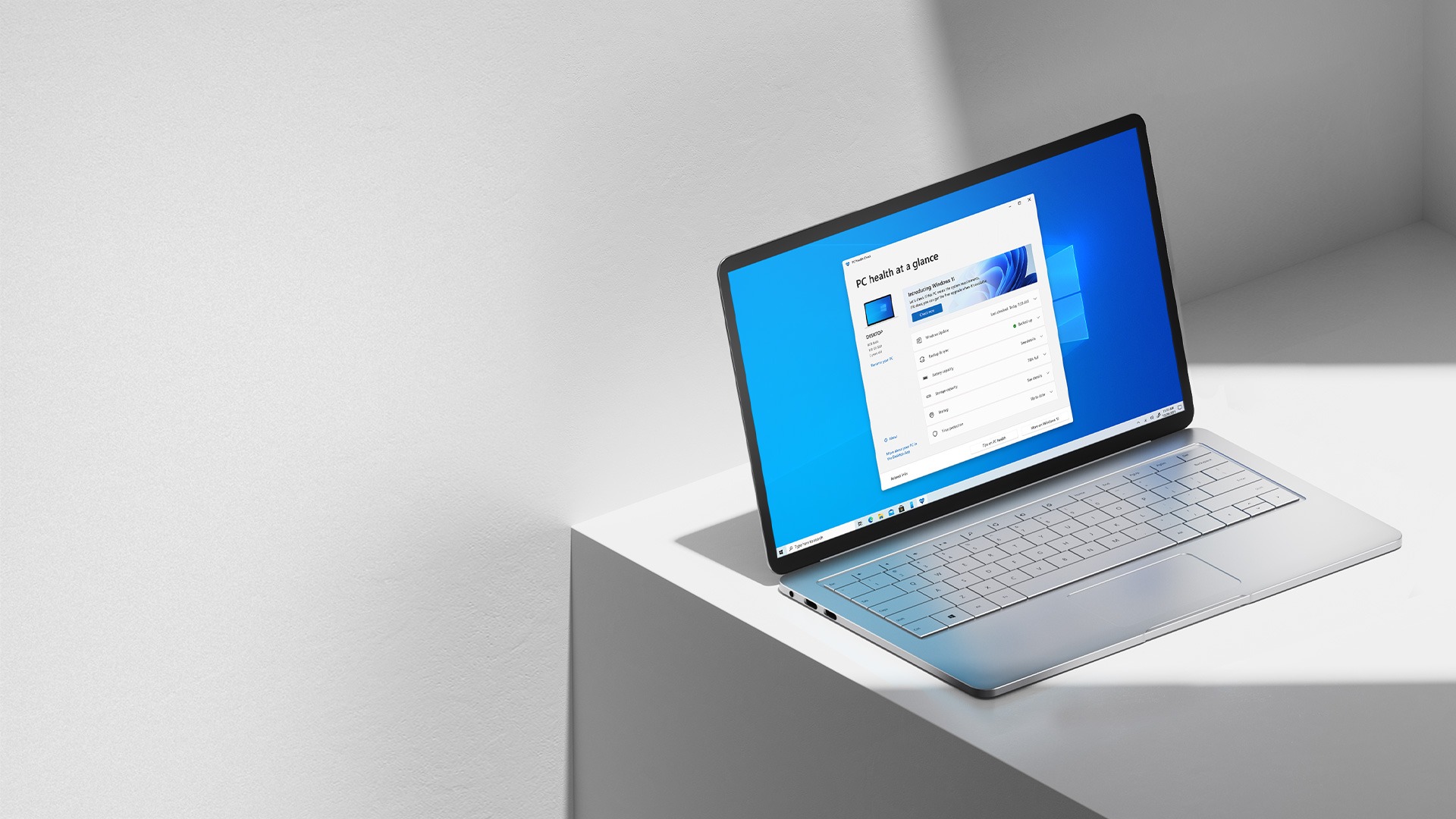
- Sola ve sağa hareket eden mavi bir çizgi görmüyorsanız, mikrofonun çalışmasını kontrol edin. Windows’un doğru şekilde tanımaması mümkündür.
- Testi bitirdiğinizde, sonuç “Testi Başlat” düğmesinin yanında görüntülenecektir.
- Bu, Windows’un tanımladığı toplam giriş hacminin yüzdesi olarak belirtilir.
- Normal konuştuğunuzda, ses sonucunun yaklaşık %75 olmasını istersiniz.
DSLR için en iyi shotgun mikrofonlar
Mikrofon testi sırasında herhangi bir mikrofon etkinliği görmezseniz, önce mikrofonunuzun bağlantısını kesin ve yeniden bağlayın. Bu işe yaramazsa, bilgisayarınızı yeniden başlatmayı düşünün. Tekrar oturum açtığınızda mikrofon testini tekrar çalıştırın. Bu çözümler işe yaramadıysa mikrofonunuzun sürücüsünü indirin ve tekrar deneyin.